
1
Adobe® Flash® Professional CS5®
Beni Oku
Adobe® Flash®
Professional CS5® uygulamasına hoş geldiniz. Bu belgede, Flash
Professional CS5 belgelerinde bulunmayan en son ürün bilgileri, güncellemeler ve sorun
giderme ipuçları bulunmaktadır.
Adobe Flash Professional CS5 için Omniture® Test&Target
ofessional CS5 için Omniture® SiteCatalyst® uzantısı
iPhone® için Adobe Flash Professional CS5 Packager uzantısı
Minimum sistem gereksinimleri
Windows®
•
Intel® Pentium® 4 veya AMD Athlon® 64 işlemci
•
Microsoft® Windows® XP ile Service Pack 2 (Service Pack 3 önerilir) veya Windows
Vista® Home Premium, Business, Ultimate veya Enterprise ile Service Pack 1; 32-bit
Windows XP
ve Windows Vista; veya Windows 7 için sertifikalıdır
•
1GB RAM veya daha fazlası önerilir
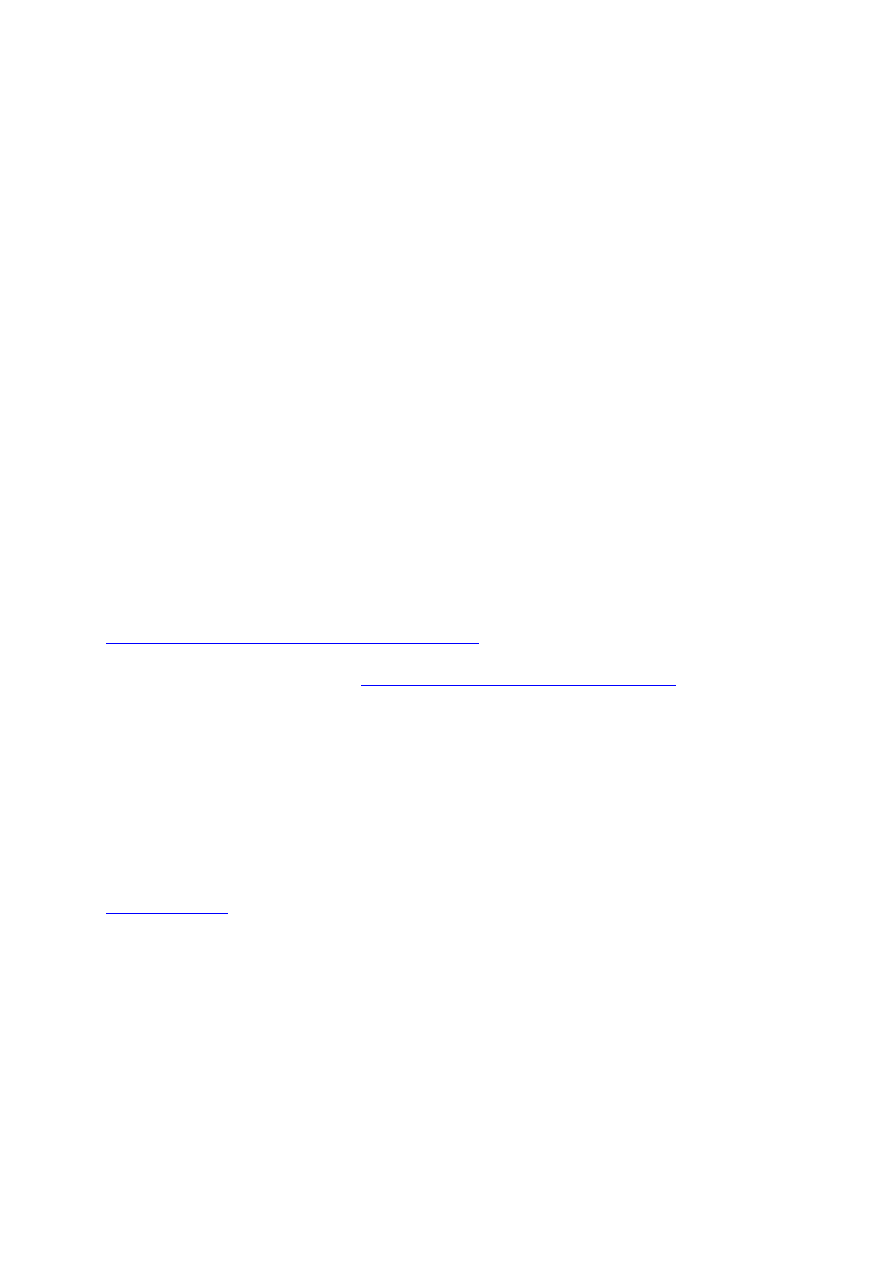
2
•
Yükleme için 3.5GB kullanılabilir sabit disk alanı; yükleme sırasında ek boş alan
gerekir (flash tabanlı depolama aygıtlarına yüklenemez)
•
16 bit veya daha yüksek ekran kartına sahip 1.024x768 ekran (1.280x800 önerilir)
•
DVD-ROM sürücüsü
•
Multimedya özellikleri için QuickTime 7.6.2 gerekir
•
Çevrimiçi hizmetler için geniş bant Internet bağlantısı gerekir
Mac OS
•
Multicore Intel® i
şlemci
•
Mac OS X v10.5.7 veya v10.6
•
1GB RAM veya daha fazlası önerilir
•
Yükleme için 4GB kullanılabilir sabit disk alanı; yükleme sırasında ek boş alan
gerekir (büyük küçük harf duyarlı dosya sistemi kullanan birimlere ve flash tabanlı
depolama aygıtlarına yüklenemez)
•
16 bit veya daha yüksek ekran kartına sahip 1.024x768 ekran (1.280x800 önerilir)
•
DVD-ROM sürücüsü
•
Multimedya özellikleri için QuickTime 7.6.2 gerekir
•
Çevrimiçi hizmetler için geniş bant Internet bağlantısı gerekir
Adobe Flash Professional CS5 sistem gereksinimlerine ek olarak, Packager for iPhone®
kullanılarak oluşturulan uygulamalar yalnızca iPhone 3.0 İşletim Sistemi ve üstünü
destekleyen aygıtlarda çalışır.
Sistem gereksinimleriyle ilgili güncellemeler için
http://www.adobe.com/tr/products/flash/systemreqs
CS Live sistem gereksinimleri için
www.adobe.com/go/cslive_requirements_tr
ziyaret edin.
Bu ürün, Adobe CS Live çevrimiçi hizmetlerinin de ("Çevrimiçi Hi
zmetler") dahil olduğu
çevrimiçi olarak sunulan bazı özelliklere erişim sağlayarak işlevselliğini geliştirme olanağı
sağlar. Çevrimiçi hizmetler ve bazı özellikleri tüm ülkelerde, dillerde ve/veya para
birimlerinde olmayabilir ve kısmen ya da tamamen bildirimde bulunulmaksızın kaldırılabilir
veya değiştirilebilir. Çevrimiçi hizmetler ayrı kullanım koşullarına ve Çevrimiçi Gizlilik
İlkeleri'ne tabidir ve bazı hizmetlere erişim kullanıcının kaydolmasını gerektirebilir. Bazı
Çevrimiçi Hizmetler ücrete tabi olabilir ve abonelik gerektirebilir.
Ücretler değişebilir.
Kullanım koşullarını ve Çevrimiçi Gizlilik İlkeleri'ni gözden geçirmek ve ayrıntılar için
Yazılımınızı yükleme
1. Yazılımı yüklemeden önce, diğer Adobe, Microsoft Office uygulamaları ve tarayıcı
pencereleri dahil olmak üzere sisteminizde o anda çalışmakta olan tüm uygulamaları kapatın.
Yükleme işlemi sırasında virüs korumasını da geçici olarak devre dışı bırakmanız önerilir.
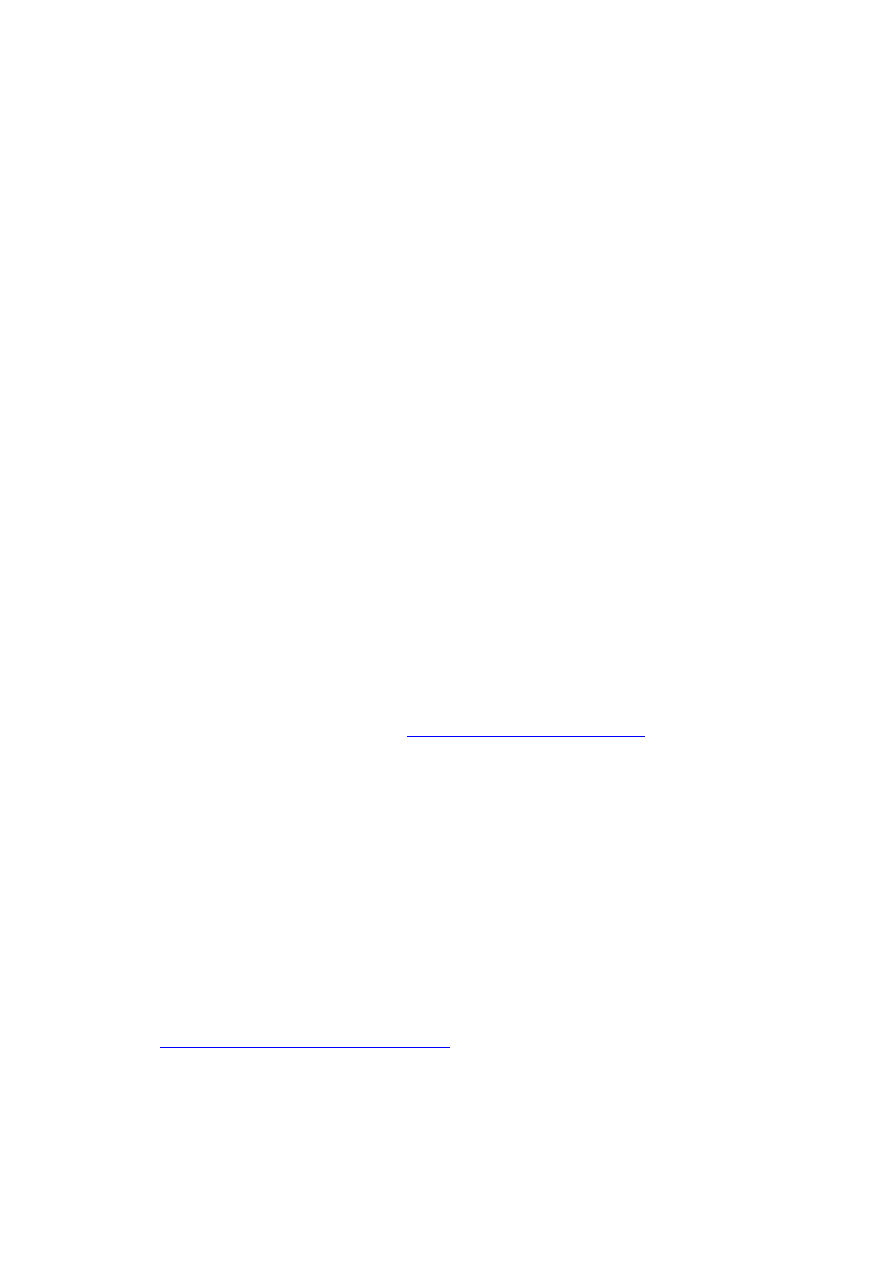
3
2. Yönetici ayrıcalıklarına sahip olmanız veya yönetici olarak onaylama işlemi yapabilmeniz
gerekir.
3. Aşağıdakilerden birini yapın:
Windows:
o
DVD’yi sürücünüze yerleştirin ve ekrandaki talimatları izleyin. Yükleyici
otomatik olarak başlatılmazsa, DVD'nin kök düzeyinde bulunan Adobe CS5
klasörüne gidin ve yükleme işlemini başlatmak için Set-up.exe’yi çift tıklatın.
o
Yazılımı web'den indirdiyseniz, yükleyici kendi kendine ayıklanır ve otomatik
olarak başlatılır.Yükleyici otomatik olarak açılmazsa, klasörü açın, Adobe
Flash Professional CS5 klasörüne gidin, Set-
up.exe'yi çift tıklatın ve daha
sonra ekrandaki talimatları takip edin.
Mac:
o
DVD'yi sürücünüze takın, diskinizde kök düzeyinde bulunan uygulama
klasörüne gidin, Install.app öğesini çift tıklatın ve ekrandaki yönergeleri
izleyin.
o
Yazılımı web’den indirdiyseniz, dmg dosyasını açın, Adobe Flash Professional
CS5 klasörüne gidin, Yükle'yi çift tıklatın ve ekrandaki talimatları takip edin.
4. Yükseltme amaçlı yükleme yapıyorsanız, yükleyici geçerli yükseltme ürününü bulmak için
sisteminizi kontrol eder.
Ürünü bulamazsa, yükseltilen ürünün seri numarasını girmenizi
ister.
Yazılımın deneme sürümünü yükleyip ardından başlatma sırasında gösterilen seri
numarası ekranına yeni ve önceki seri numaralarınızı da girebilirsiniz.
5. CS5 yüklemesiyle ilgili ek yardım için
www.adobe.com/go/cs5install_tr
Bilinen sorunlar
•
Macintosh'da, sabit sürücünün kökünde yükleme yapamazsınız.(#BG044824)
•
Vista64’te yükleme yaparken, hatalı varsayılan yükleme konumu görüntülenir.
Uygulama doğru konuma yüklenir: c:\program files(x86). (#BG064131)
•
Yükleyici Seçenekleri ekranında görüntülenen "Toplam Boyut", bileşen listesinde
gösterilen bileşenlerin değil, yükleme için gerekli bileşenlerin gerektirdiği alanı
belirtir; dolayısıyla bu sayı listelenen bileşenlerin boyutuna eşit olmayabilir.
(#BG059229)
•
Ürüne ve yüklenmek üzere seçilen bileşenlerin sayısına bağlı olarak, yükleme 20
dakika ile 1 saat arası sürebilir. (#BG050030)
•
Yüklemenizde sorun gidermeyle ilgili daha ayrıntılı bilgi için,
www.adobe.com/support/loganalyzer_tr
Not: Orijinal yüklemenizden sonra ek bileşenler yüklemek veya yazılımınızı yeniden yüklemek
için orijinal yükleyiciye (DVD veya web’den indirdiğiniz) erişiminizin olması gerekir.
Onarma seçeneği kullanılamaz.
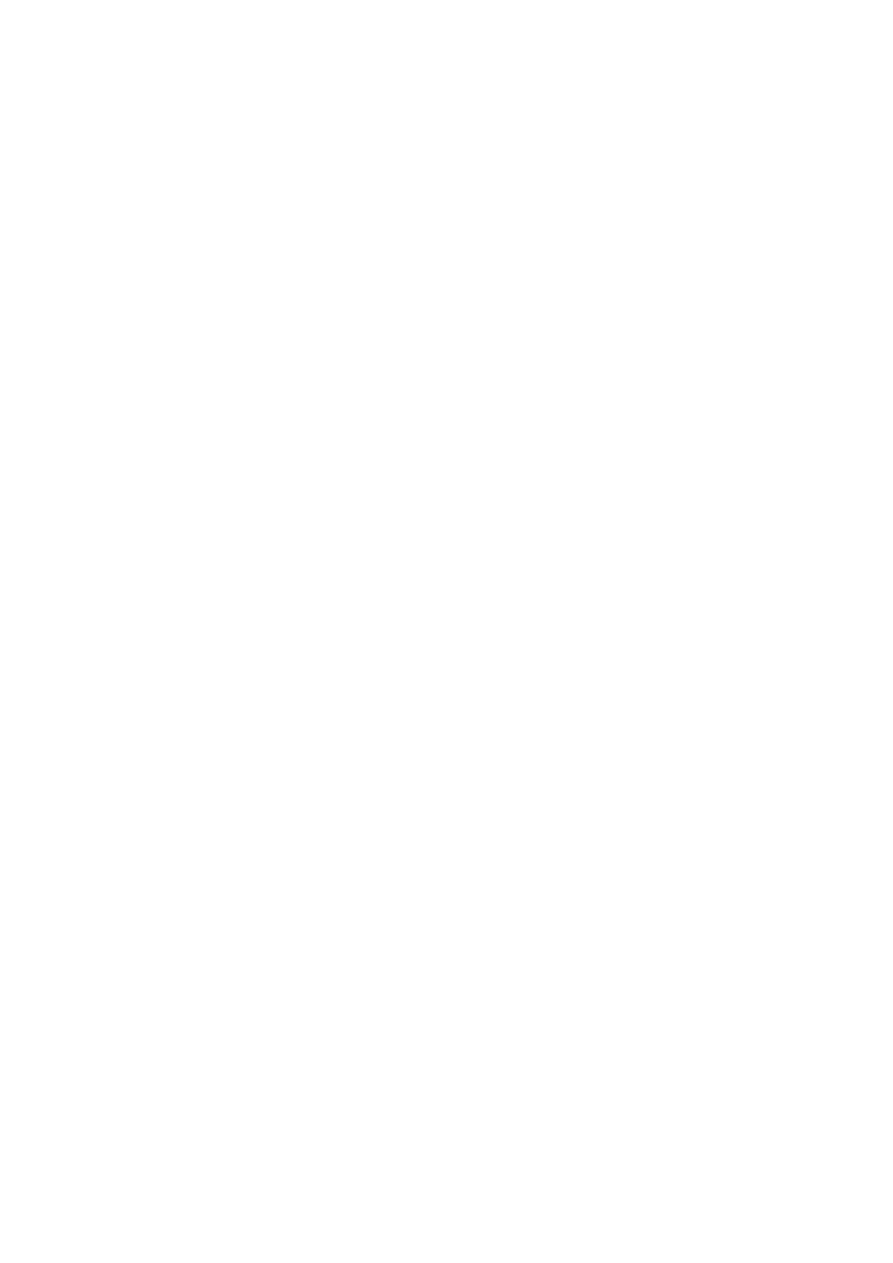
4
Yazılımınızı kaldırma
1.
Yazılımı kaldırmadan önce, diğer Adobe uygulamaları, Microsoft Office uygulamaları
ve tarayıcı pencereleri dahil olmak üzere sisteminizde o anda çalışmakta olan tüm
uygulamaları kapatın.
2.
Aşağıdakilerden birini yapın:
o
Windows XP işletim sisteminde, Windows Denetim Masası’nı açın ve
Program Ekle veya Kaldır’ı çift tıklatın. Kaldırmak istediğiniz ürünü seçin,
Değiştir/Kaldır’ı tıklatın ve ardından ekrandaki talimatları izleyin.
o
Windows Vista ve Windows 7 işletim sistemlerinde, Windows Denetim
Masası’nı açın ve Programlar ve Özellikler’i çift tıklatın. Kaldırmak istediğiniz
ürünü seçi
n, Uninstall (Kaldır) öğesini tıklatın ve ekrandaki talimatları izleyin.
o
ÖNEMLİ: Mac işletim sisteminde kaldırma işlevi vardır. Uygulamaları
kaldırmak için çöp sepetine SÜRÜKLEMEYİN. Mac OS X’te uygulamayı
güvenle kaldırmak için, Applications/Utilities/Adobe Installers konumunda
bulunan ürün kaldırıcısını çift tıklatın veya Application klasöründe bulunan
Uninst
all diğer adını çift tıklatın. Seçenekleri Kaldır'ı seçin, ardından Yönetici
olarak Kimlik Doğrulaması yapın ve ekrandaki talimatları izleyin.
Not: Ü
rünü farklı bir bilgisayara yüklemek istiyorsanız, ilk olarak yazılımı bilgisayarınızda
devre dışı bırakmanız gerekir. Devre dışı bırakmak için Yardım > Devre Dışı Bırak öğesini
seçin.
Deneme sürümü yazılımı
Bir seri numarası girme
Satın aldığınız ürünün seri numarasını, seri numarası ekranına girin. Seri numarası ekranı
uygulamayı ilk başlattığınızda yüklenir. Uygulamanın seri numarasını veya uygulamayı
içeren herhangi bir Creative Suite seri numarasını girebilirsiniz. Satın aldığınız ürün Creative
Su
ite ürünlerinden biriyse, seri numarasını Creative Suite içinde bulunan herhangi bir
uygulamada girebilirsiniz.
Aynı Creative Suite’in parçası olarak yüklenen diğer uygulamalar,
sonraki başlatılmalarında yeni seri numarasını tanır.
Yalnızca deneme sürümü olarak çalışan uygulamalar yeni seri numarasını tanır.
Uygulamalardan herhangi birine farklı bir seri numarası sağlanmışsa, siz Yardım > Devre
Dışı Bırak > Kalıcı Olarak Devre Dışı Bırak seçeneklerini kullanarak eski seri numarasını
kaldırıncaya kadar, söz konusu uygulama bu eski seri numarasını kullanmaya devam eder.
Ardından uygulama sonraki başlatılmada yeni seri numarasını tanır.

5
Satın aldığınız seri numarası, yazılımı belirli bir dilde kullanmak içindir ve yalnızca o dilde
yüklenen bir ürün tarafından kabul edilir.
Toplu lisanslama
Toplu lisans müşterileri bir deneme sürümünden doğrudan satın alma gerçekleştiremez.
Ancak, bir toplu lisans seri numarası Creative Suite ile gelen Acrobat 9 deneme sürümü veya
perakende sürümü dışındaki tüm Creative Suite uygulamalarında, seri numarası olarak
kullanılabilir. Acrobat 9 toplu lisans yazılımı, yetkili bir Adobe lisans merkezinden
alınmalıdır. Toplu lisans siparişi vermek için lütfen yetkili satıcınıza veya yetkili Adobe
lisans merkezine başvurun. Bölgenizdeki yetkili satıcıları bulmak için
http://partners.adobe.com/resellerfinder/na/reseller.jsp
Elektronik lisanslama
Bu ürünü kullanmak için lisans sözleşmesini ve garanti şartlarını kabul etmeniz gerekir.
. Bu ürün otomatik olarak Internet üzerinden
etkinleştirme yapmayı deneyebilir. Ayrıntılar için bkz.
www.adobe.com/go/activation_tr
Kayıt bilgileri
Adobe Kimliği oluşturmak yazılımınızın kaydedilmesini ve Adobe CS Live çevrimiçi
hizmetlerine erişmenizi sağlar. Ücretsiz CS Live hizmetleri üyeliğinizden yararlanmak,
güncel ürün bilgilerini, eğitimleri, haber bültenlerini, Adobe etkinlik ve seminerlerine yönelik
davetiyeleri almak için ürününüzü kaydettirmeniz gerekir.
Adobe Flash Professional CS5 için
Omniture®
Test&Target® uzantısı
Adobe Flash Professional CS5 için Omniture® Test&Target®
uzantısı, doğrudan yaratıcı iş
akışınızdan, çevrimiçi pazarlama kampanyaları için kolay bir şekilde Flash içeriği çeşitleri
oluşturmanıza ve yönetmenize izin verir. Bu, pazarlamacılara çevrimiçi içeriklerini ve
tekliflerini sürekli bir şekilde müşterileriyle daha ilgili yapmak için gereken özellikleri verir
ve daha çok dönüşüm sağlar. Adobe Flash Professional CS5 için Omniture Test&Target
uzantısı, Test&Target'da oturum açmanızı gerektirir.
http://www.adobe.com/go/fl_getomniture_tr
adresinden daha fazlasını öğrenin ve Omniture
Test&Target uzantısını indirin.

6
Adobe Flash Professional CS5 için
Omniture® SiteCatalyst® uzan
tısı
Adobe Flash Professional CS5 için Omniture® SiteCatalyst®
uzantısı, her içeriği elle
etiketlemenize gerek kalmadan, yaratıcı iş akışından doğrudan Flash içeriğine izleme
eklemenize izin verir. Bu analitik uygulama süresini önemli ölçüde kısaltarak sizin yaratıcı
işinizin etkilerine odaklanmanıza izin verir. Bu uzantı SiteCatalyst oturumu açmanızı
gerektirir.
Omniture SiteCatalyst, pazarlamacılara çevrimiçi stratejiler ve pazarlama girişimleriyle ilgili
işlemeye uygun ve gerçek zamanlı zeka sağlar. SiteCatalyst, pazarlamacıların Web siteleri
aracılığıyla en karlı yolları hızlı bir şekilde tanımlamalarına, ziyaretçilerin sitelerinden sonra
nerelere gittiğini belirlemelerine ve çevrimiçi pazarlama kampanyaları için kritik başarı
metriklerini tanımlamalarına yardımcı olur. SiteCatalyst, çevrimiçi iş optimizasyonu için olan
uygulamalara ilişkin Omniture Online Marketing Suite'in parçasıdır.
http://www.adobe.com/go/fl_getomniture_tr
sını öğrenin ve Adobe Flash
Professional CS5 için Omniture SiteCatalyst uzantısını indirin.
iPhone® için Adobe Flash Professional CS5 Packager
uzantısı
Apple Uygulama Deposu Gönderme Gereksinimleri
Geliştiriciler, Packager for iPhone ile oluşturulmuş uygulamaları herhangi bir diğer iPhone
uygulamasıyla aynı şekilde getirebilir. Bu geliştiricinin iPhone Developer Program üyesi
olmasını ve program yönergelerini takip etmesini gerektirir.
Uygulamaları test etmek ve iPhone'a dağıtmak için Apple'dan alınmış bir geliştirici sertifikası
gerekir. Apple http://developer.apple.com/iphone/ adresinde geliştirici programlarıyla ilgili
bilgi sağlar.
Bilinen Sorunlar
iPhone için Packager hakkında en son bilgiler ve bilinen sorunlar için lütfen
başvurun.
Hataları ve Özellik Taleplerini Gönderme
Özellik taleplerini ve hataları göndermek için aşağıdaki formu doldurarak ekibimize bir e-
posta gönderin:
http://www.adobe.com/go/wish_tr
Yasal Bildirimler
Üçüncü Taraf Kod Bilgileri şu adreste mevcuttur:

7
Bilinen sorunlar
Tüm Creative Suite 5 uygulamaları hakkında en son bilgiler ve bilinen sorunlar için lütfen
bölümüne başvurun.
Windows XP için GB18030 desteği
Çince standart GB18030 ile ilgili karakterlerin tümünün Windows XP sistemlerinde
görüntülenmesini
sağlamak için Adobe, Microsoft GB18030 Destek Paketi'nin yüklenmesini
önerir. Bu destek paketi bir XP sistemini,GB18030'u düzgün biçimde desteklemek için, başka
öğelerin yanı sıra fontlar ve girdi yöntemi düzenleyicileri (IME'ler) ile günceller. Destek
paketi, Microsoft web sitesinden indirilebilir. (#BG061690)
Müşteri hizmetleri
Müşteri Hizmetleri
Adobe Müşteri Hizmetleri, ürün bilgileri, satış, kayıt ve teknik olmayan diğer sorunlarla ilgili
yardım sağlamaktadır. Adobe Müşteri Hizmetleri’ne nasıl ulaşabileceğinizi öğrenmek için
bölgenize veya ülkenize yönelik Adobe.com adresini ziyaret edin ve İletişim’i tıklatın.
Destek Planı Seçenekleri ve Teknik Kaynaklar
Ücretsiz veya ücretli destek planları ve sorun giderme kaynakları dahil olmak üzere ürününüz
i
çin teknik desteğe ihtiyacınız varsa,
http://www.adobe.com/go/support_tr
fazla bilgi alabilirsiniz.
http://www.adobe.com/go/intlsupport_tr
adresine gidin, "Farklı bir ülke veya bölge mi seçmek istiyorsunuz?" sorusunun altındaki
açılır menüyü tıklatın, farklı bir ülke veya bölge seçin ve ardından Git'i tıklatın. Alternatif bir
yöntem olarak, farklı bir ülke veya bölge seçmek için sayfanın en üst kısmındaki ülke adının
yanında bulunan Değiştir seçeneğini tıklatın.
Ücretsiz sorun giderme kaynakları,
ve daha fazlasını içerir. Sorunların mümkün olduğunca
çabuk çözülmesini sağlamak için sürekli olarak ek çevrimiçi esnek seçenekler, araçlar ve
bilgiler sunmaktayız.
Creative Suite 5 uygulamalarını yüklemekle veya kaldırmakla ilgili sorun yaşıyorsanız lütfen
Destek bölümüne başvuru yapmadan önce bilgisayarınızı yeniden başlatmayı deneyin. CS5
yüklemesiyle ilgili ek yardım için
www.adobe.com/go/cs5install_tr

8
Diğer kaynaklar
Çevrimiçi Kaynaklar
Tam Yardım, artı topluluk tabanlı talimatlar, yol göstermeler ve destek için bkz.
www.adobe.com/go/learn_Flash_support_tr
Yetkili bir Adobe Eğitim Merkezi bulun
Yetkili bir Adobe Baskı Hizmet Sağlayıcısı bulun
Deneme sürümünüzü satın almaya dönüştürmek için şu adresi
http://www.adobe.com/go/buy_flashpro_tr
© 2010 Adobe Systems Incorporated. All rights reserved.
Document Outline
- Adobe® Flash® Professional CS5® Beni Oku
- Minimum sistem gereksinimleri
- Yazılımınızı yükleme
- Yazılımınızı kaldırma
- Deneme sürümü yazılımı
- Elektronik lisanslama
- Kayıt bilgileri
- Adobe Flash Professional CS5 için Omniture® Test&Target® uzantısı
- Adobe Flash Professional CS5 için Omniture® SiteCatalyst® uzantısı
- iPhone® için Adobe Flash Professional CS5 Packager uzantısı
- Bilinen sorunlar
- Müşteri hizmetleri
- Diğer kaynaklar
Wyszukiwarka
Podobne podstrony:
Dreamweaver CS5 5 Beni Oku
Важное о Flash Professional CS5
Photoshop CS5 Beni Oku
Flash Professional CS5 – Čtěte
Flash Professional CS5 Read Me
Flash Professional CS5 Czytaj mnie
Macromedia Flash 8 Professional Oficjalny podrecznik fla8po
Macromedia Flash 8 Professional Ksiŕga eksperta
Macromedia Flash 8 Professional Ksiega eksperta fla8ke
Macromedia Flash 8 Professional Oficjalny podrecznik fla8po
Macromedia Flash 8 Professional Oficjalny podrecznik fla8po
Macromedia Flash 8 Professional Oficjalny podrecznik
Macromedia Flash 8 Professional Ksiega eksperta
Macromedia Flash 8 Professional Ksiega eksperta 2
Macromedia Flash 8 Professional Oficjalny podrecznik 2
Macromedia Flash 8 Professional Ksiega eksperta
ebook David Vogeleer Macromedia Flash 8 Professional Księga eksperta (fla8ke) helion onepress free
więcej podobnych podstron